Im PropertyManager Fallprüfungskonfiguration werden die Parameter für eine Fallprüfungsstudie festgelegt.
Um auf diesen PropertyManager zuzugreifen, erstellen Sie eine Fallprüfungsstudie. Doppelklicken Sie in der Fallprüfungsstudienstruktur auf Konfigurieren.
Definieren
Legt die Art der von Ihnen gemachten Eingaben fest.
| Fallhöhe |
Legt die Höhe fest, aus der das Modell fällt. |
| Geschwindigkeit beim Aufprall |
Legt die Richtung und Größe der Geschwindigkeit des Körpers relativ zur starren Ebene zum Zeitpunkt des Aufpralls fest. |
Höhe
Legt die Höhe fest, aus der der Körper fällt. Dabei handelt es sich um die Entfernung, die der Körper in Schwerkraftrichtung zurücklegen muss, um auf die starre Ebene zu prallen. Diese Option ist nur verfügbar, wenn Sie im Feld Angeben die Option Fallhöhe ausgewählt haben. Die Geschwindigkeit beim Aufprall wird anhand folgender Formel berechnet: VAufprall = (2gh)½, wobei g die Schwerkraftbeschleunigung und h die Höhe darstellt.
| |
Vom Schwerpunkt |
Die angegebene Höhe stellt den Abstand zwischen dem Schwerpunkt des Körpers und der planaren starren Ebene in Schwerkraftrichtung dar. Der Schwerpunkt ist der geometrische Mittelpunkt des Körpers. Bei einer Baugruppe entspricht der Schwerpunkt nur dann dem Körperschwerpunkt, wenn alle Komponenten dieselbe Dichte aufweisen.
|
| |
Vom niedrigsten Punkt |
Die angegebene Höhe stellt den geringsten Abstand zwischen dem Körper und der starren Ebene dar. Der nächstgelegene Punkt der starren Ebene ist der erste Punkt, an dem der Körper in Schwerkraftrichtung auf die Ebene prallt. |
 |
Fallhöhe |
Gibt die Höhe zur Aufprallebene an, wobei der Schwerpunkt oder der unterste Punkt zugrunde gelegt wird. Sie können die Einheiten für die Höhe auswählen. |
Geschwindigkeit beim Aufprall
Legt die Richtung und den Wert der Geschwindigkeit zum Zeitpunkt des Aufpralls fest. Diese Option wird nur verwendet, wenn Sie im FeldAngeben die Option Geschwindigkeit beim Aufprall ausgewählt haben.
| |
Aufprallgeschwindigkeitsreferenz |
Legt das Referenzelement fest, mit dem die Richtung der Geschwindigkeit beim Aufprall bestimmt wird. Sie können eine Kante, eine Referenzebene oder eine ebene Fläche auswählen. Bei Auswahl einer Referenzebene oder ebenen Fläche wird die Geschwindigkeit normal auf die Referenzebene oder ebene Fläche angewendet. Klicken Sie auf  , um die Geschwindigkeitsrichtung beim Aufprall umzukehren. , um die Geschwindigkeitsrichtung beim Aufprall umzukehren. |
 |
Geschwindigkeitsgröße |
Legt die Größe und Einheit der Geschwindigkeit beim Aufprall fest. Sie müssen die Schwerkraftgröße definieren, wenn Sie die Geschwindigkeitsgröße beim Aufprall angeben. Schwerkraftlasten fungieren als externe Lasten im Verlauf der Lösung und bleiben konstant. Der Schwerkraftwert wirkt sich nicht auf die Geschwindigkeitsgröße beim Aufprall aus.
|
Schwerkraft
Legt die Richtung und den Wert der Schwerkraftbeschleunigung fest. Die Schwerkraft bleibt im Verlauf der Lösungszeit nach dem Aufprall konstant. Die auf der Schwerkraft basierenden Arbeiten werden in den Gleichungen zum Energiegleichgewicht im Verlauf der Lösung berücksichtigt.
| |
Schwerkraftreferenz |
Legt das Referenzelement fest, mit dem die Schwerkraftrichtung bestimmt wird. Sie können eine Kante, eine Referenzebene oder eine ebene Fläche auswählen. Bei Auswahl einer Referenzebene oder ebenen Fläche wird die Schwerkraft normal auf die Referenzebene oder ebene Fläche angewendet. Klicken Sie auf  , um die Schwerkraftrichtung umzukehren. , um die Schwerkraftrichtung umzukehren. |
 |
Schwerkraftgröße |
Legt die Größe und Einheit der Schwerkraft fest. |
Ziel
Legt die Ausrichtung der Aufprallebene fest.
| Zielausrichtung |
|
|
| |
Normal auf Schwerkraft |
Die Aufprallebene ist normal zur Schwerkraft ausgerichtet. |
| |
Parallel zu Referenzebene |
Die Aufprallebene liegt parallel zu der ausgewählten Referenzebene. |
 |
Zielausrichtungsreferenz |
Wählen Sie eine Referenzebene aus. Nur verfügbar, wenn Parallel zu Referenzebene ausgewählt ist. |
 |
Reibungskoeffizient |
Legt den Reibungskoeffizienten zwischen dem Modell und der Aufprallebene fest. Die tatsächliche Position der Aufprallebene wird wie folgt bestimmt: - Wenn Sie eine Höhe festgelegt haben, prallt der Körper auf die Ebene, nachdem er die angegebene Entfernung in Schwerkraftrichtung zurückgelegt hat.
- Wenn Sie die Geschwindigkeit beim Aufprall festgelegt haben, prallt der Körper mit der angegebenen Geschwindigkeit auf die Ebene.
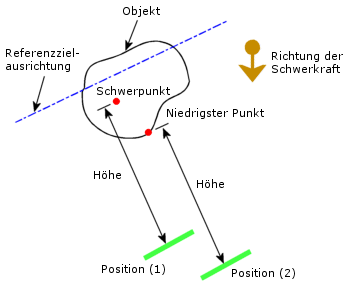 |
 |
Tatsächliche Position der Aufprallebene bei gegebener Höhe.
Position (1): Die Höhe wird ausgehend vom Körperschwerpunkt gemessen.
Position (2): Die Höhe wird ausgehend vom niedrigsten Punkt des Körpers gemessen.
|
Tatsächliche Position der Aufprallebene bei gegebener Geschwindigkeit beim Aufprall.
|
|
| Zielsteifigkeit |
|
|
| |
Starres Ziel |
Benutzen Sie eine starre Ebene als Ziel. |
| |
Flexibles Ziel |
Benutzen Sie eine flexible Schicht als Ziel. |
Kontaktdämpfung
Die Kontaktdämpfung ist für Körper vorgesehen, die während des Aufpralls miteinander in Kontakt treten und zwischen denen keine Kontaktoption Keine Penetration vorhanden ist. Die Kontaktdämpfung wird als viskose Dämpfung berechnet. Der Eingabewert ist ein Dämpfungswert, der als Verhältnis der kritischen Dämpfung (ζcr = 2* m* ω) angegeben wird.
 |
Kritisches Dämpfungsverhältnis |
Dämpfungswert, der als Verhältnis der kritischen Dämpfung (ζcr = 2* m* ω) angegeben wird. Um beispielsweise eine kritische Dämpfung von 5 % anzuwenden, geben Sie 0,05 ein.
Durch die Anwendung von Kontaktdämpfung werden Hochfrequenzschwingungen reduziert, die während des Aufpralls auftreten können, und die Lösungsstabilität verbessert (Fallprüfungskonfiguration-PropertyManager).
|
Symboleinstellungen
Zeigt die Richtungen der Schwerkraftbeschleunigung und der Geschwindigkeit beim Aufprall.
| |
Farbe bearbeiten |
Klicken Sie auf diese Schaltfläche, um die Farbe der Geschwindigkeits- und Beschleunigungssymbole zu ändern. |
 |
Symbolgröße |
Steuert die Größe der Geschwindigkeits- und Beschleunigungssymbole. |
| |
Vorschau anzeigen |
Zeigt die Symbole im Grafikfenster in der Vorschau an. |